Google Docs hiện nay vẫn là lựa chọn hàng đầu cho công cụ soạn thảo trực tuyến, ngoài bộ công cụ văn phòng Microsoft Office. Sở hữu nhiều tính năng hấp dẫn, như chia sẻ tài liệu, chèn chú thích trực tuyến,... Google Docs hỗ trợ người dùng rất nhiều trong quá trình làm việc với các tài liệu.
Và nếu bạn thường xuyên sử dụng Google Docs, thì có thể tạo icon Google Docs ngay trên màn hình máy tính. Với cách làm này, chúng ta có thể truy cập nhanh vào trang văn bản Google Docs, hoặc bảng tính, trình chiếu và bảng vẽ. Cùng Quản trị mạng tạo các biểu tượng tùy chọn Google Docs trên màn hình máy tính, trong bài viết dưới đây.
Bước 1:
Tại giao diện màn hình máy tính, chúng ta click chuột phải rồi chọn New > Shortcut.
![]()
Bước 2:
Xuất hiện giao diện hộp thoại Create Shortcut. Tại đây, người dùng nhập địa chỉ dưới đây vào mục Type the location of the item, rồi nhấn Next để tiếp tục. Địa chỉ này sẽ dẫn bạn tới trang tạo văn bản trên Google Docs.
- https://docs.google.com/document
![]()
Bước 3:
Tiếp đến, người dùng cần đặt tên cho shortcut này tại Type a name for this shortcut rồi nhấn Finish để kết thúc.
![]()
Bước 4:
Nếu muốn thay đổi biểu tượng của shortcut Google Docs vừa tạo, người dùng click chuột phải tại shortcut và nhấn chọn Properties.
![]()
Tiếp đến nhấn chọn vào nút Change icon.
![]()
Xuất hiện giao diện hộp thoại Change icon, chúng ta nhấn chọn icon muốn đổi có trong danh sách hoặc nhấn Browse để mở icon muốn đổi lưu trong thư mục máy tính. Cuối cùng nhấn OK để lưu lại.
![]()
Như vậy khi click vào shortcut Google Docs đã tạo trên màn hình máy tính, người dùng sẽ được đưa tới trang đăng nhập để truy cập vào Google Docs.
![]()
Để tạo tiếp các icon khác với những tùy chọn mở Google Docs, chúng ta thực hiện các thao tác tương tự bên trên, nhưng thay dòng địa chỉ theo các mục địch dưới đây.
- Tạo bảng tính trên Google Docs: https://docs.google.com/spreadsheet
- Tạo slide trình chiếu: https://docs.google.com/presentation
- Tạo mới bản vẽ Google Docs: https://docs.google.com/drawings
Để tiết kiệm thời gian truy cập vào Google Docs, người dùng có thể tiến hành tạo shortcut Google Docs trên máy tính theo cách làm bên trên. Bạn có thể tạo shortcut tạo văn bản, bảng tính, trình chiếu, hoặc bản vẽ mới trên Google Docs để phục vụ cho nhu cầu sử dụng.
Chúc các bạn thực hiện thành công!
 Công nghệ
Công nghệ  AI
AI  Windows
Windows  iPhone
iPhone  Android
Android  Học IT
Học IT  Download
Download  Tiện ích
Tiện ích  Khoa học
Khoa học  Game
Game  Làng CN
Làng CN  Ứng dụng
Ứng dụng 

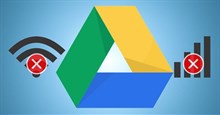
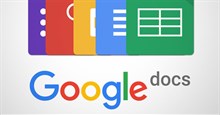



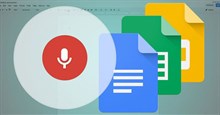











 Linux
Linux  Đồng hồ thông minh
Đồng hồ thông minh  macOS
macOS  Chụp ảnh - Quay phim
Chụp ảnh - Quay phim  Thủ thuật SEO
Thủ thuật SEO  Phần cứng
Phần cứng  Kiến thức cơ bản
Kiến thức cơ bản  Lập trình
Lập trình  Dịch vụ công trực tuyến
Dịch vụ công trực tuyến  Dịch vụ nhà mạng
Dịch vụ nhà mạng  Quiz công nghệ
Quiz công nghệ  Microsoft Word 2016
Microsoft Word 2016  Microsoft Word 2013
Microsoft Word 2013  Microsoft Word 2007
Microsoft Word 2007  Microsoft Excel 2019
Microsoft Excel 2019  Microsoft Excel 2016
Microsoft Excel 2016  Microsoft PowerPoint 2019
Microsoft PowerPoint 2019  Google Sheets
Google Sheets  Học Photoshop
Học Photoshop  Lập trình Scratch
Lập trình Scratch  Bootstrap
Bootstrap  Năng suất
Năng suất  Game - Trò chơi
Game - Trò chơi  Hệ thống
Hệ thống  Thiết kế & Đồ họa
Thiết kế & Đồ họa  Internet
Internet  Bảo mật, Antivirus
Bảo mật, Antivirus  Doanh nghiệp
Doanh nghiệp  Ảnh & Video
Ảnh & Video  Giải trí & Âm nhạc
Giải trí & Âm nhạc  Mạng xã hội
Mạng xã hội  Lập trình
Lập trình  Giáo dục - Học tập
Giáo dục - Học tập  Lối sống
Lối sống  Tài chính & Mua sắm
Tài chính & Mua sắm  AI Trí tuệ nhân tạo
AI Trí tuệ nhân tạo  ChatGPT
ChatGPT  Gemini
Gemini  Điện máy
Điện máy  Tivi
Tivi  Tủ lạnh
Tủ lạnh  Điều hòa
Điều hòa  Máy giặt
Máy giặt  Cuộc sống
Cuộc sống  TOP
TOP  Kỹ năng
Kỹ năng  Món ngon mỗi ngày
Món ngon mỗi ngày  Nuôi dạy con
Nuôi dạy con  Mẹo vặt
Mẹo vặt  Phim ảnh, Truyện
Phim ảnh, Truyện  Làm đẹp
Làm đẹp  DIY - Handmade
DIY - Handmade  Du lịch
Du lịch  Quà tặng
Quà tặng  Giải trí
Giải trí  Là gì?
Là gì?  Nhà đẹp
Nhà đẹp  Giáng sinh - Noel
Giáng sinh - Noel  Hướng dẫn
Hướng dẫn  Ô tô, Xe máy
Ô tô, Xe máy  Tấn công mạng
Tấn công mạng  Chuyện công nghệ
Chuyện công nghệ  Công nghệ mới
Công nghệ mới  Trí tuệ Thiên tài
Trí tuệ Thiên tài